Manual de Utilização do Pages para Mac
- Damos-lhe as boas-vindas
-
- Alterar o tipo de letra ou o tamanho do tipo de letra
- Definir um tipo de letra predefinido
- Negrito, itálico, sublinhado e riscado
- Alterar a cor do texto
- Adicionar uma sombra ou um contorno ao texto
- Alterar maiúsculas/minúsculas do texto
- Copiar e colar estilos de texto
- Adicionar um efeito de destaque ao texto
- Formatar hífenes, traços e aspas
-
- Utilizar iCloud Drive com o Pages
- Exportar para Word, PDF ou outro formato de ficheiro
- Abrir um livro do iBooks Author no Pages
- Reduzir o tamanho de ficheiro de documento
- Guardar um documento de grandes dimensões como um ficheiro de pacote
- Restaurar uma versão anterior de um documento
- Mover um documento
- Apagar um documento
- Proteger um documento
- Proteger um documento por palavra-passe
- Criar e gerir modelos personalizados
- Copyright

Alinhar e justificar texto no Pages no Mac
Pode ajustar parágrafos numa página, coluna, célula de tabela, caixa de texto ou forma, de forma a que o texto fique alinhado à esquerda ou direita, centrado ou alinhado tanto à esquerda como à direita (justificado).
Também pode alinhar texto verticalmente numa caixa de texto, forma ou célula de tabela, coluna ou linha.
Selecione uma porção aleatória do texto ou clique numa caixa de texto ou numa forma com texto; se estiver a trabalhar numa tabela, clique numa célula da tabela ou selecione uma linha ou uma coluna.
Na barra lateral "Formato”
 , clique no botão Estilo junto à parte superior.
, clique no botão Estilo junto à parte superior.Se o texto estiver numa caixa de texto, tabela ou forma, primeiro clique no separador Texto na parte superior da barra lateral e, em seguida, clique no botão Estilo.
Na secção Alinhamento, clique nos botões de alinhamento pretendidos.
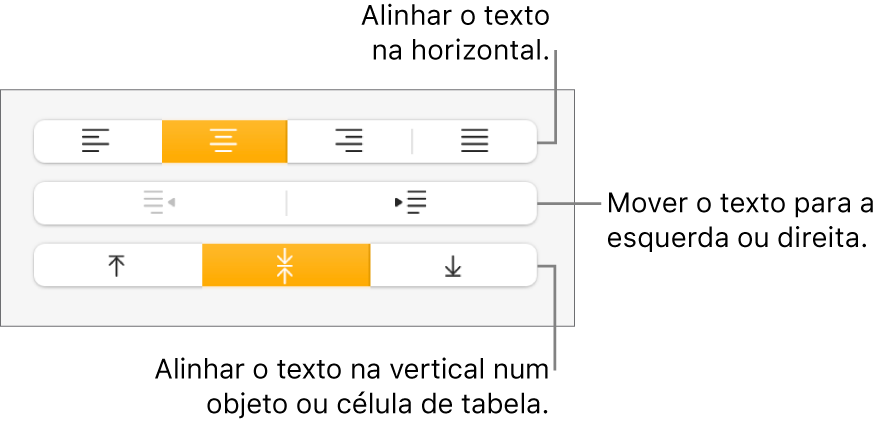
Para aplicar estas alterações a todos os parágrafos no seu documento que utilizam este estilo de parágrafo, clique no botão Atualizar ao lado do nome do estilo do parágrafo na parte superior da barra lateral.